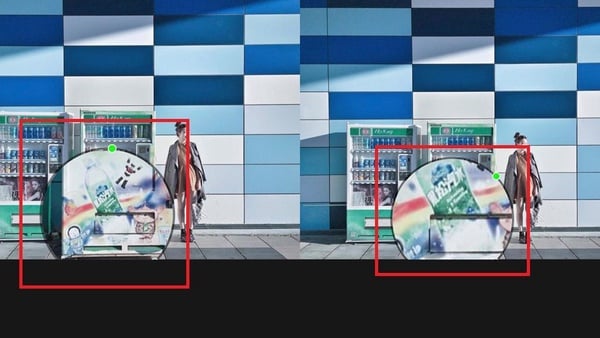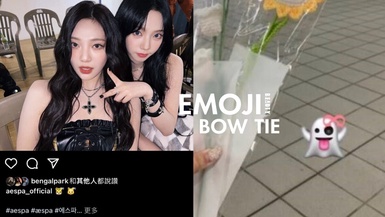經常看韓綜的話不知道大家有沒有發現~影片中經常會有將頭放大的特效,網友甚至延伸到照片中也這麼製作,這可愛的大頭照片到底是如何操作的呢?其實完全不用使用到任何APP,這隱藏功能就在你的iphone手機內建中喔。
照片局部放大STEP 1 >>打開iphone編輯工具
其實iphone內建裡有非常多的工具可以使用~不但可以調亮度、對比還能做後製工作喔!就連傳說中的韓綜放大鏡都可以在這裡製作出來~
▼首先在iphone手機裡打開圖片,螢幕下方選擇編輯按鈕(如下圖)
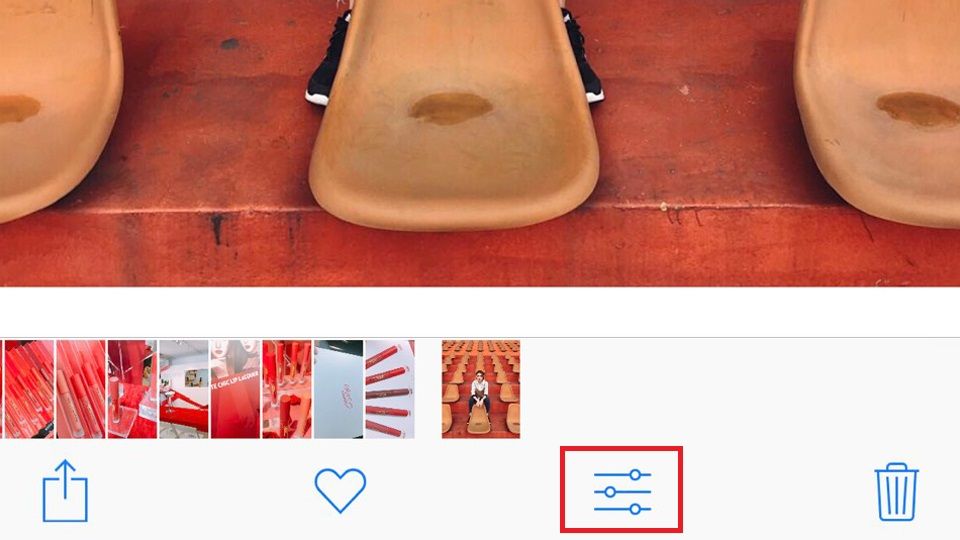
▼點下去之後會立刻出現編輯後台,選擇最右邊的按鈕(如下圖),接著會跳出「標示」和「更多」的圖案,這時候選擇「標示」即可。
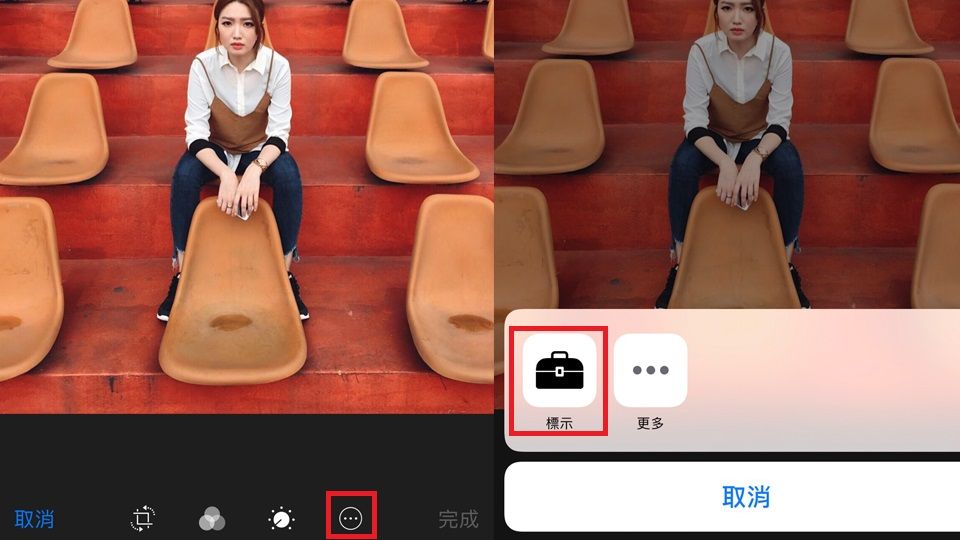
照片局部放大STEP 2>>選擇放大鏡功能
螢幕會再次跳到另外一個後製編輯的畫面,這時候選擇左邊第二個工具「放大鏡」,照片上會立刻出現放大鏡的圖示,可以放大、縮小隨你使用。看~照片中連手上拿手機都看得清清楚!
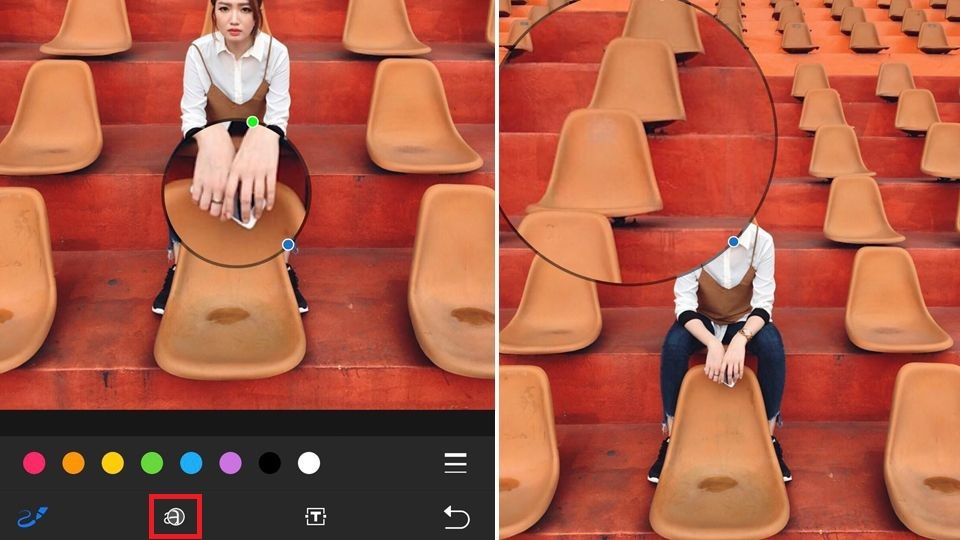
▼除了可以做放大鏡的功能之外,還有很多邊框顏色或是粗細可以調整,只要點選下方的線條和色彩就可以完成囉。
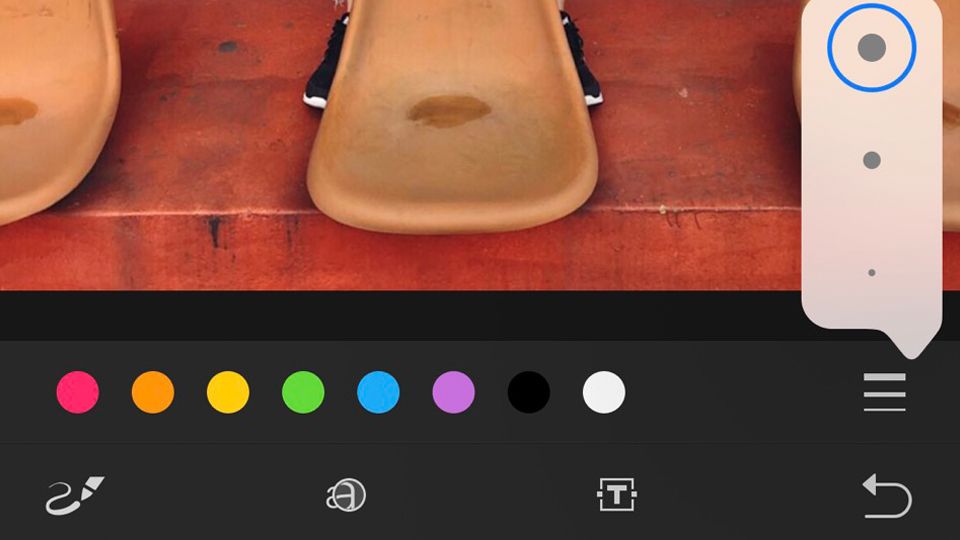
▼好啦~讓我們回歸正題,最後我們只要將放大鏡放置圖片中的臉上,就可以立刻做出韓綜感的頭放大效果。
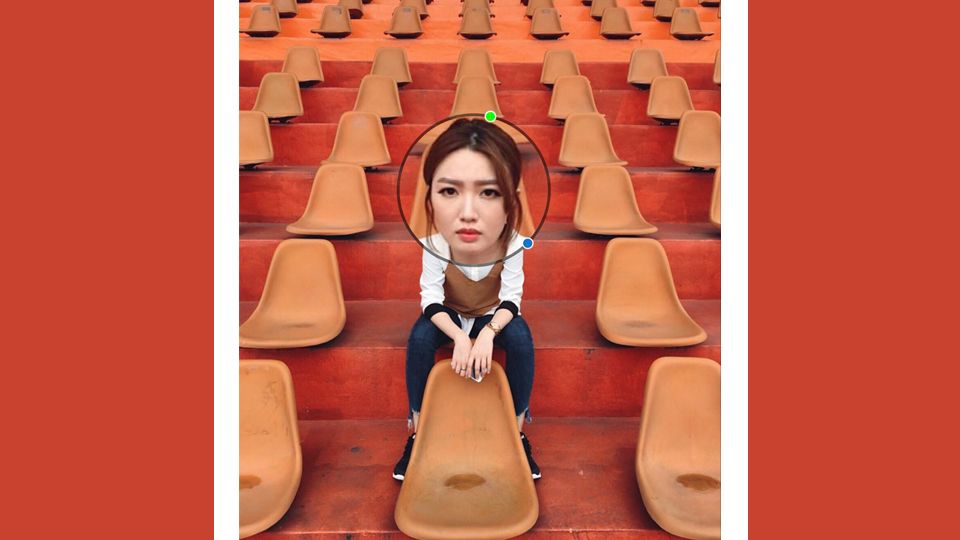
照片局部放大-同場加映
最後插播一個小教學,操作放大鏡的時候應該會發現有綠色和藍色的點點,只要調整綠色點點的軌道,就可以將放大鏡內的圖片放大、縮小喔!你們看~圖片中黑松沙士的廣告一清二楚呢。
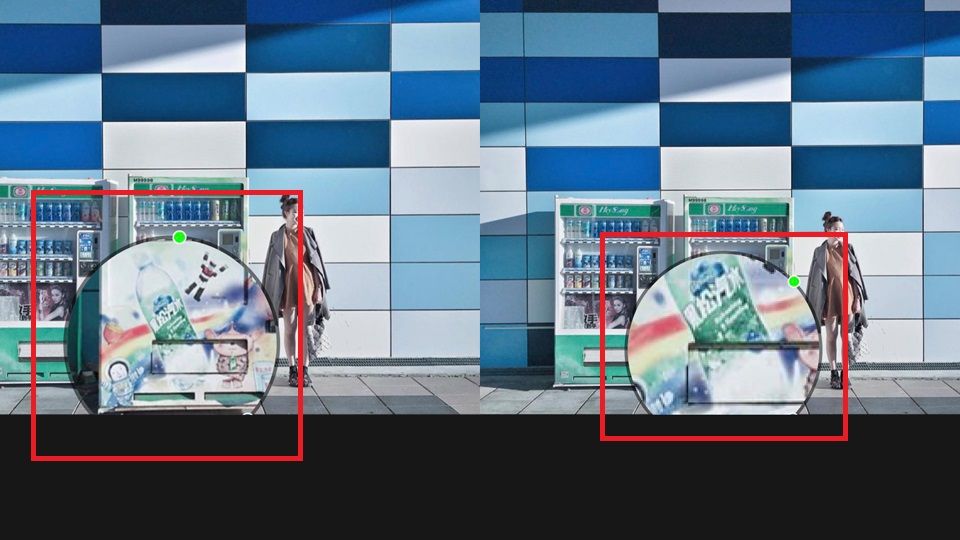
小編再次提醒一下~以上教學是只限於圖片的操作喔。
延伸閱讀:LINE超實用隱藏3款工具!群組可以置頂公告,重要訊息不怕被洗版
延伸閱讀:IG限時動態「漸層背景」教學!不私藏調色公開,原來是這款神器APP
延伸閱讀:IG偷看限時動態不留觀看記錄!超簡單「隱藏上線狀態」3款教學